Что такое настройки VPN? Как настроить параметры VPN и использовать лучший VPN для подключения к защищенной сети?
Эта статья даст вам пошаговые инструкции о том, как настроить параметры VPN. Лучший VPN для подключения к защищенной сети без настроек VPN.
VPN – это виртуальная частная сеть, которая в настоящее время является широко распространенным методом интернет-безопасности для борьбы с растущей угрозой злонамеренных кибератак и взлома. VPN устанавливает безопасное зашифрованное соединение между вашим устройством и частным сервером. Кроме того, VPN будет шифровать ваш сетевой трафик с помощью определенного алгоритма и превращать ваши данные в нечитаемую строку. Таким образом, надежный VPN-сервис с хорошими настройками VPN может практически защитить безопасность ваших данных.

Помимо преимуществ в плане безопасности, VPN может пригодиться, когда вы пытаетесь получить доступ к регионально заблокированному контенту. Например, вы путешествуете по Великобритании и хотите транслировать фильмы Netflix, разрешенные только в США, такие как «Начало», «Властелин колец». VPN с правильными настройками VPN может помочь вам в этом.
Таким образом, знание, как использовать VPN, а также его настроек может принести большую пользу от хорошего VPN-сервиса. Но что такое настройки VPN? Как настроить VPN в Windows 10? Какой лучший бесплатный VPN для Windows мы должны выбрать, если мы не хотим сложных настроек VPN?
Вы всегда можете подключиться к VPN (виртуальной частной сети) на своем ПК с Windows, чтобы защитить свое интернет-соединение. VPN-соединение может быть более безопасным, поскольку вы будете подключаться к частной сети, а не к открытому общедоступному серверу. Например, когда вы работаете в кафе в аэропорту через Wi-Fi, ваша конфиденциальность, скорее всего, будет раскрыта, поскольку эти общедоступные сети не являются безопасными. Таким образом, настройка параметров VPN в Windows 10 и подключение к защищенной службе VPN, несомненно, является лучшим выбором. Чтобы не подвергать риску вашу личную информацию и анонимность, вы можете попробовать настроить параметры VPN в Windows, выполнив следующие действия.
Шаги по настройке параметров VPN в Windows 10

Шаг 1. На нижней правой панели задач рабочего стола щелкните значок «Сеть», как показано на рисунке ниже, а затем нажмите «Настройки сети и Интернета».

Шаг 2. В окне «Сеть и Интернет» нажмите «VPN» в левом столбце и нажмите «Добавить VPN-подключение».

Шаг 3. На следующем рисунке показан интерфейс настройки встроенного VPN-подключения в Windows. Пришло время настроить VPN-подключение.
Добавьте и настройте новый параметр VPN
Если вы не подписаны на услугу VPN, вы можете читайте сообщение ниже, чтобы ее использовать. Предоставляется она VPN Gate. Услуги VPN Gate бесплатны, но почему-то небезопасны (общедоступный проект), в следующих частях будут показаны шаги настройки VPN. Внимание, если вы ищете лучший бесплатный безлимитный VPN для Windows, VPN Gate не подойдет.

Шаг 1. Перейдите на страницу со списком серверов (www.vpngate.net/en/), и вы увидите, что когда вы не подключены к VPN-подключению с правильными настройками VPN, ваш IP-адрес отображается.

Шаг 2. Нажмите кнопку «Добавить VPN-подключение» в разделе «Настройки VPN». В разделе «VPN-провайдер» выберите «Встроенный в Windows».

Шаг 3. В списке серверов VPN Gate вы увидите список протоколов, в котором перечислены все поддерживаемые VPN-серверы. Выберите нужный протокол, настроив фильтр. Например, автор проверил только L2TP/. После проверки протокола IPsec VPN нажмите «Обновить список серверов».
Среди почти всех протоколов VPN, предоставляемых VPN Gate, единственными типами VPN, которые соответствуют встроенному VPN в Windows, являются «L2TP/IPsec» и «MS-SSTP». Вы можете отфильтровать эти два типа протоколов VPN в списке серверов VPN.

Шаг 4. В настройках VPN в Windows 10, как показано на следующем рисунке, ваше VPN-подключение находится в поле «Имя подключения». Затем заполните поле «Имя или адрес сервера» именем хоста интернет-провайдера предпочтительного VPN-сервера, предлагаемого Университетом Цукуба. Затем убедитесь, что вы выбрали «Тип VPN», затем выберите тип протокола VPN, который вы хотите использовать. Рекомендуется использовать протокол L2TP/IPsec шлюза VPN. Чтобы завершить настройку VPN, убедитесь, что выбран вариант «L2TP/IPsec (с использованием общего ключа)».

Шаг 5: Примечательным моментом для службы VPN, предоставляемой VPN Gate, является то, что «предварительно общий ключ» необходимо вводить строчными буквами. В раскрывающемся меню «Тип данных для входа» выберите «Имя пользователя и пароль»; Заполните поля «Имя пользователя» и «Пароль». Затем установите флажок «Запомнить мои данные для входа» и нажмите «Сохранить», чтобы завершить настройку VPN.

Шаг 6: После того, как все будет настроено, перейдите на вкладку VPN, нажмите кнопку «Подключить», возможно, вы сможете подключиться к общедоступной VPN Университета Цукуба. Если VPN-подключение не удалось, попробуйте другой доступный сервер и прокси.
Нужен VPN-сервис с бесплатной пробной версией? Читайте также: >>Бесплатные пробные версии VPN для Windows 2022<<
Как вы заметили, настройка VPN для Windows 10 очень сложна. Во-первых, вы должны иметь общие знания о компьютерных сетях. Во-вторых, у вас должен быть надежный поставщик услуг VPN, который предоставит вам необходимую информацию, такую как имя и адрес сервера, общий ключ и т. д. Существует ли быстрый, бесплатный, надежный VPN без громоздких настроек?
iTop VPN считается одним из лучших VPN для Windows, и вам не нужно тратить свое время на его настройку. Чтобы подключиться к защищенной сети с помощью iTop VPN, вам нужно будет сделать всего один клик.
Настройка iTop VPN довольно проста:
Шаг 1. Для начала просто скачайте iTop VPN и установите его. После завершения установки запустите приложение.
Шаг 2. Вы увидите основной интерфейс iTop VPN, для подключения к защищенной сети VPN нажмите круглую кнопку «Подключить», iTop VPN автоматически оптимизирует настройки VPN и подключит вас к защищенной сети VPN.

Шаг 3. Если вам нужен доступ к расширенным настройкам безопасности VPN, нажмите «Защита конфиденциальности». Затем вы обнаружите, что в списке перечислены параметры защиты VPN для повышения безопасности. Включая Adblocker, раздельное туннелирование, аварийный выключатель и защиту DNS, активация этих настроек VPN может значительно повысить уровень вашей безопасности в Интернете.

Обещание бесплатного использования iTop VPN
Помните незащищенный протокол Tsukuba VPN и хотите бесплатный VPN-сервис? iTop VPN — лучший бесплатный VPN для Windows, в котором нет громоздких настроек.
iTop VPN предлагает 700 МБ бесплатного трафика в день, он будет обновляться каждые 24 часа. Теоретически у вас будет более 20 ГБ бесплатного трафика в месяц. Это хорошая сделка по сравнению с другими VPN-сервисами. Для разблокировки части расширенных функций необходимо перейти на премиум-аккаунт, но по-прежнему считается очень важным разблокировать его захватывающие функции, такие как дополнительная защита, улучшенный гео-спуфинг, улучшенная маскировка личности в Интернете и т. д.
В этой статье рассказывается, как настроить VPN в Windows 10. Если вы ищете лучший способ, который не требует настройки VPN, iTop VPN может стать для вас лучшим выбором!
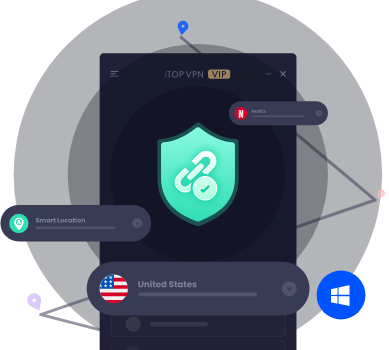













Оставить комментарий Ваш адрес email не будет опубликован.